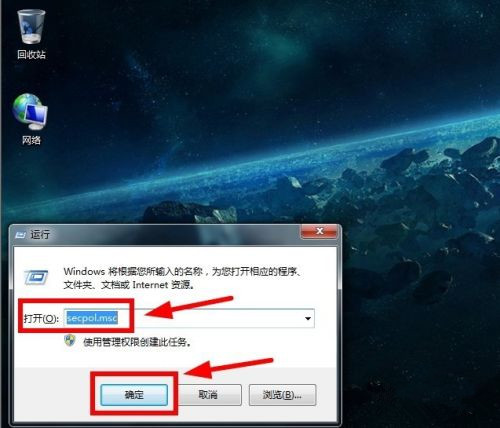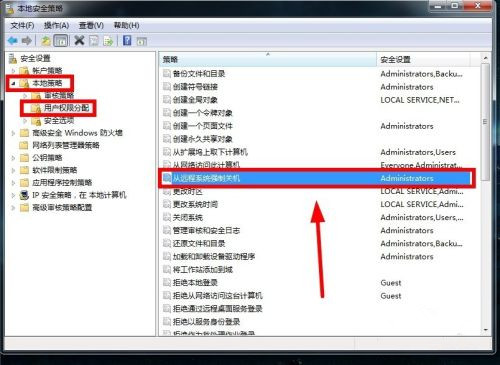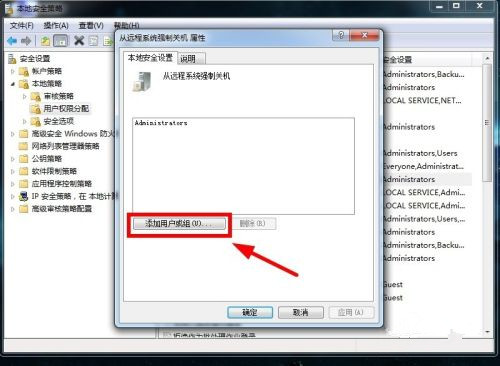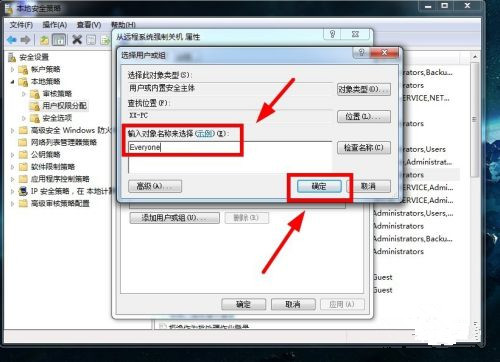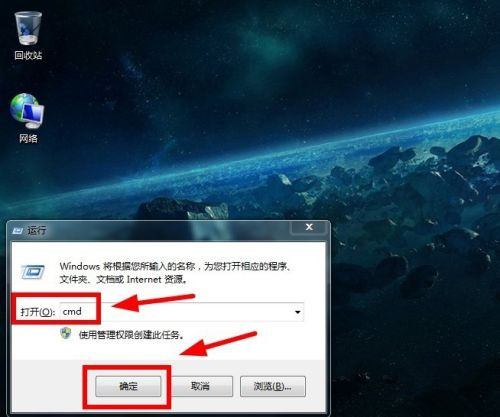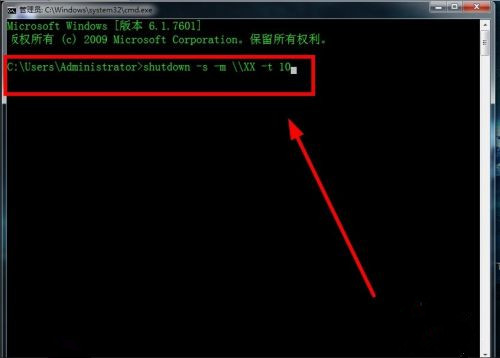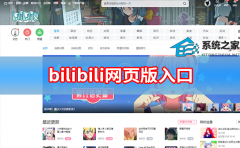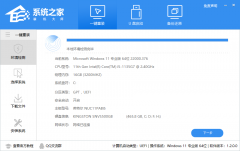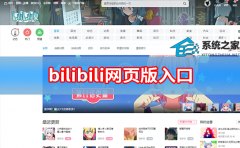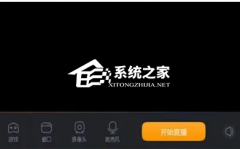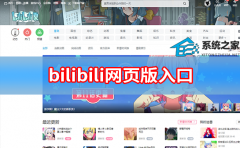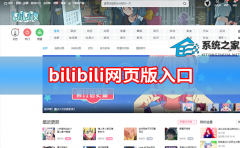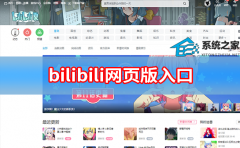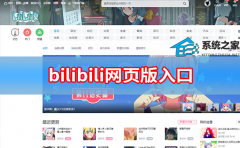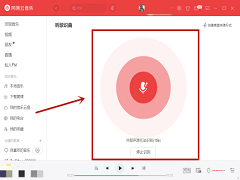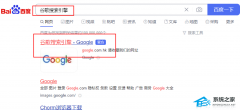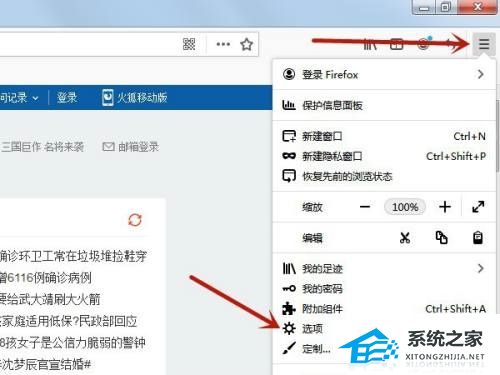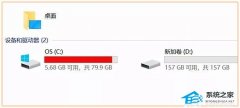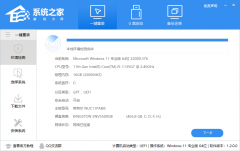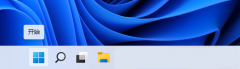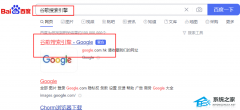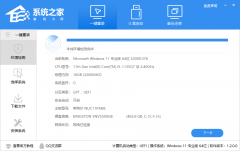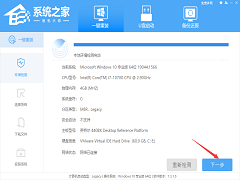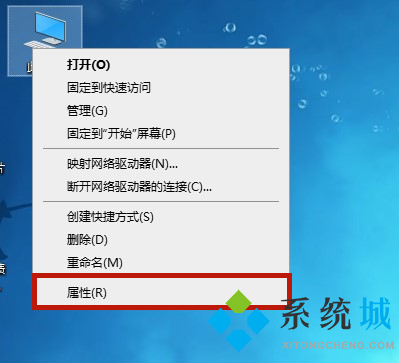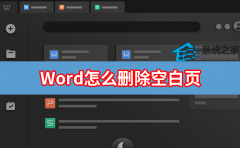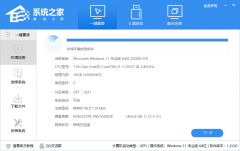Win7远程桌面怎么关机?Win7远程关机的方法
[来源:未知 作者:娜娜 发表时间:2023-02-24 02:02 阅读次数:]|
Win7远程桌面怎么关机?远程桌面可以让用户不需要亲自到场操作,只需要通过网络远程操作就可以了。近期有用户想要尝试电脑远程关机,那么要怎么操作呢?。 操作步骤: 1、首先按住键盘“Windows + R”键,在弹出的运行窗口,输入“secpol.msc”进入本地策略,点击“确定”。
2、依次点击“本地策略——用户权限分配——从远程系统强制关机”选项。
3、在强制关机属性界面,点击“添加用户或组”。
4、在用户和组界面,输入你要添加用户或组的名称,这里以“Everyone”为例,点击“确定”,确定完成后,关闭窗口。
5、接着按住“Windows + R”键,在运行窗口中输入“cmd”进入命令提示符中,点击“确定”。
6、在命令提示符中输入“shutdown -s -m \\XX -t 10”按“Enter”键确定(注意:XX是局域网中电脑用户的名称,也是电脑的账户名,“-t 10”的意思是关机时间为10秒)。
7、局域网中的对应的电脑成功关机。
|
Tags:
责任编辑:永春小孩相关文章列表
- 发表评论
-
- 最新评论 进入详细评论页>>